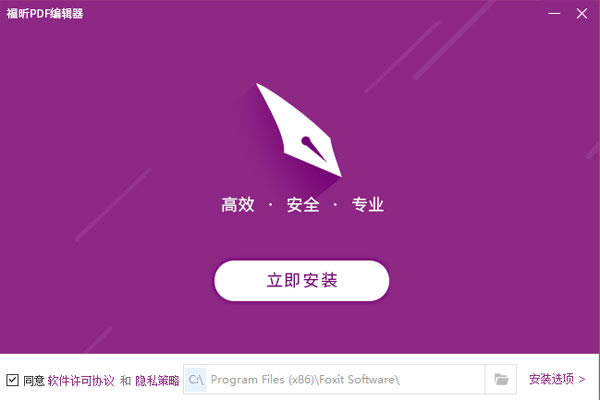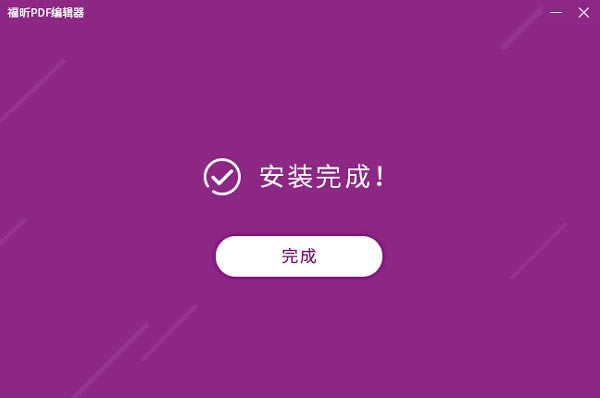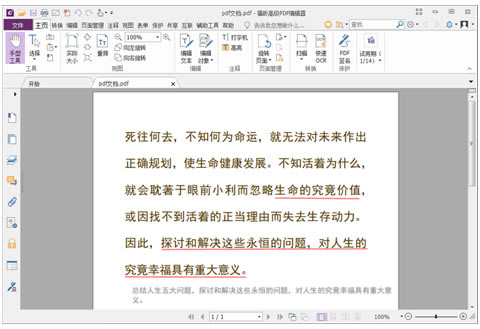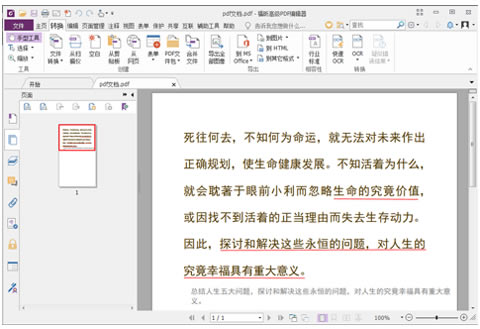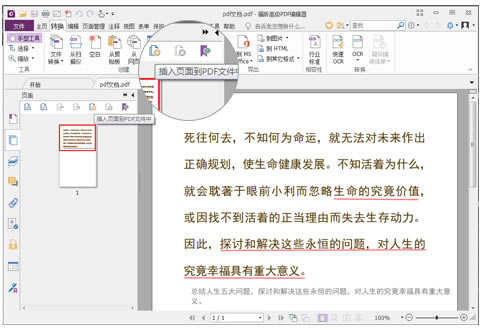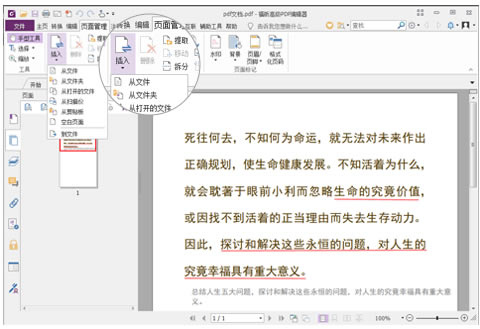【福昕高级PDF编辑器标准版】福昕高级PDF编辑器标准版免费下载 v12.1.210.16090 电脑正式版
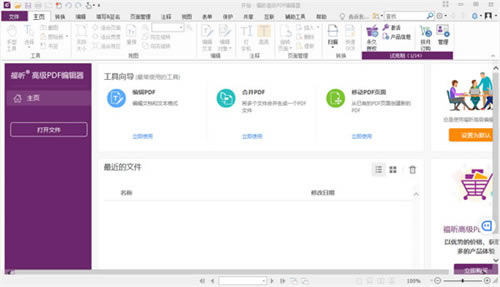
- 软件大小:查看
- 软件语言:简体中文
- 授权方式:免费软件
- 更新时间:2024-08-29
- 软件类型:国产软件
- 推荐星级:
- 运行环境:XP,Win7,Win8,Win10,Win11
软件介绍福昕高级PDF编辑器标准版是一款由福昕公司推出的多功能PDF编辑器,这款软件为用户提供了阅读、创建、编辑、注释、共享、页面管理等丰富的功能,包括PDF编辑和页面管理、PDF编辑和页面管理、扫描和OCR文本识别等诸多功能,能够辅助用户更加安全高效的处理PDF文件与表单。 福昕高级PDF编辑器标准版还为用户准备了协同合作功能,让用户能够与自己的团队同时开始编辑文件,有效的提高团队的灵活性与办公效率。
软件特色1、PDF编辑器 – 在PDF中进行文档更新 随着时间推移、事物发展,文档也需要不断更新。强大实用的编辑功能,可以很好地满足文档作者对PDF文档的修改更新需求。 2、页面管理 – 管理PDF文档和页面 我们经常需要从现有的PDF文档页面创建新的PDF文档。支持管理PDF文档和页面,操作简单快速,有效支持您的工作流程。 3、协作共享 – 注释、共享和协作PDF文档 团队工作通过协同合作和信息共享提高效率。可以让知识工作者们更好地联系起来,有效提高团队的灵活性,从而取得更好的成效。 4、PDF创建 – 创建PDF文档、表单和文件包 信息互联时代以PDF格式共享文档。支持从各种文件格式创建PDF文档。福昕是第一个支持PDF 2.0阅读的PDF软件厂商。 5、PDF转换 – 通过不同格式的文件共享信息 许多工作环节中常常需要将PDF文档中的信息转换为其他格式文件并分享。用户可将PDF转换成各种常用的文件格式。
功能介绍段落编辑 在段落中编辑文本,免除布局之忧。编辑内容时支持文本自动重排。支持直接在表格中编辑内容。编辑后,您还可以对文本进行拼写检查。 高级PDF编辑 通过高级PDF编辑功能可在PDF文档中实现更加复杂的页面布局。也可通过链接、合并或拆分文本块将文本连接起来,或通过流式编辑使文本在整个文档中自动重排,实现更强大的编辑功能。移动或调整文本块,可使页面布局更加一目了然。 高级对象编辑 编辑PDF中的图像、对象以及对象的渐变效果。将文本转成形状。更改页面布局属性、添加对象渐变效果、文本转换成路径、合并/拆分文本及编辑AI文件等。 减小文件大小 压缩PDF图像,清除PDF对象的冗余数据、用户数据和未嵌入的字体等。从而减小文件(无论是扫描性质文档还是原生电子文档)的大小。 动作向导,让文档处理更简便高效 通过动作向导设定一系列操作集并保存,运行该操作集合可以按照操作顺序对PDF文档进行处理,从而实现文档处理自动化,省时高效。 修改文本格式 编辑PDF文本的字体、风格、大小、颜色和效果;对多个文本对象进行左对齐、居中或右对齐,选择所需要的行间距等等。 专业化文档 根据需要添加或修改图章、水印、页眉、页脚和背景来生成具有专业外观的PDF文档。支持一次性将背景、水印和页眉/页脚添加到一个或多个PDF文档中。 对于显示在多栏甚至多个页面中的文章内容,您可以通过福昕高级PDF编辑器的“添加文章框”功能为文章设定导览走向(或文章线索),从而像浏览纸质报纸或杂志一样可以跳过文章外的内容,而只关注您要浏览的文章。 插入对象、图像和视频 在PDF中嵌入图片和视频,增强文档交互性。对齐对象:左对齐、居中、右对齐;水平或垂直分布对象;旋转、翻转或裁剪对象。 安装教程1、下载软件压缩包后运行foxitxz_Editor_FoxitInst.exe双击。 2、弹出下图情况,点击安装就可以快速的进行安装,默认安装在C盘,想要改变软件安装路径,单击右下角的安装选项,将同一勾选上,在选择软件安装路径,确认软件安装路径后在点击安装即可。
3、等待软件安装,弹出下图情况即为软件安装成功。
4、双击运行软件就可以开始使用啦!
使用教程福昕高级PDF编辑器怎么合并多个文件? 1、使用福昕PDF编辑器打开PDF文档;
2、打开侧边栏的“查看页面缩略图”工具;
3、点击“插入页面到PDF文件中”按钮,添加需要合并的页面并排列;
4、也可通过顶部工具栏“页面管理”的插入功能来添加需要合并的页面并排列;
5、保存合并完成的PDF文档。 常见问题通过OCR识别文本时,如何才能够获得高识别率呢? 若要获得尽可能高的识别率,请确保您在选择OCR引擎对话框的列表中选择了所需要的OCR引擎。例如,若您需要识别的内容包含法语,您应该选择法语作为您的OCR引擎语言。 从PDF文档导出文本到Office或HTML时,我该如何才能尽可能多地导出文本? 请在导出时在“另存为”对话框中点击“设置”。在“另存为文档”设置中点击“设置语言”,然后选择导出所用的语言。 在Citrix环境下创建并保存PDF文档时,所创建的文档崩溃。我该如何修复? 点击“开始”菜单 -> “控制面板” -> “硬件和声音” -> “设备和打印机”,然后右击福昕高级PDF编辑器打印机。选择打印机属性 -> “高级” -> 取消勾选“启用高级打印功能”,然后点击“确定”。 卸载福昕高级PDF编辑器时,我的桌面有时出现空白。我该如何处理? 导致空白的原因是卸载期间explorer.exe文件被关闭,但是卸载后没有重启。请按快捷键“Ctrl + Alt +Del”,再选择“启动任务管理器” -> “文件” -> “新任务” -> 在新任务框中输入“explorer.exe” -> 点击“确定”,您的桌面即可恢复正常。 |